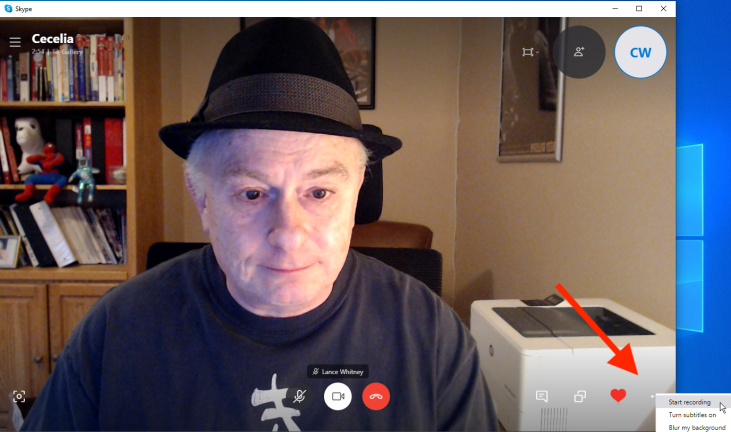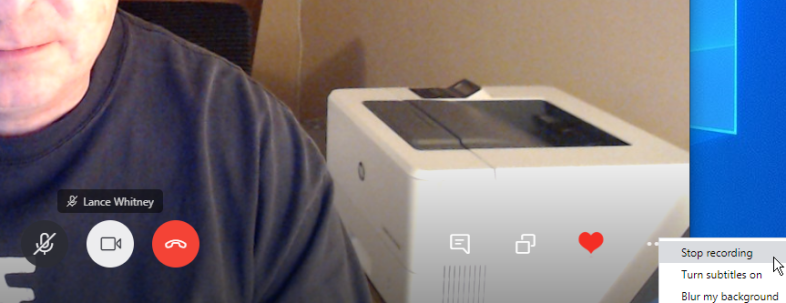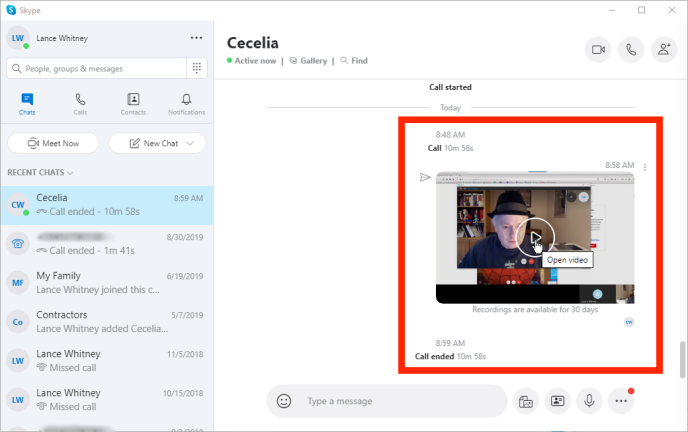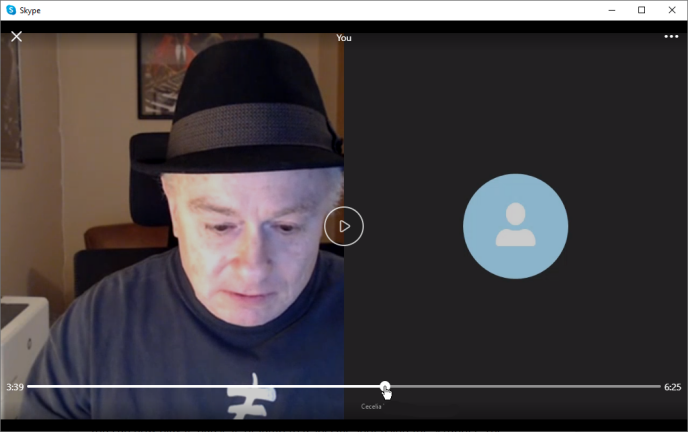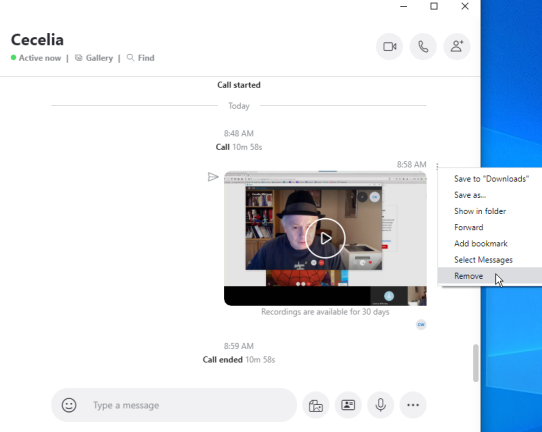如何記錄您的 Skype 通話
已發表: 2022-01-29在 Skype 中錄製音頻或視頻通話從未如此簡單。 過去,您必須使用第三方程序,但現在 Skype 為桌面、移動設備和網絡提供了內置的錄音功能。 該錄音在 Skype 中持續 30 天,但可以保存為 MP4 文件以供將來參考和共享。
通話錄音適用於 Windows、macOS、Linux、iOS 和 Android 的 Skype 軟件。 網絡版 Skype 也支持它,但該版本對其瀏覽器很挑剔——只有 Google Chrome 和 Microsoft Edge 才能通過。 如果您喜歡該路由,某些第三方工具可以記錄 VoIP(IP 語音)呼叫。
無論您使用的是桌面版 Skype 還是網絡版 Skype,錄製和管理視頻的過程都是相同的。 移動應用程序只有很小的差異。
下載錄音
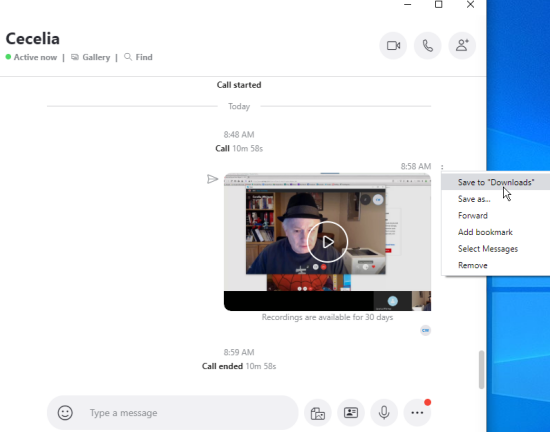
由於錄音在 Skype 中僅保留 30 天,因此您需要將其保存為文件以永久掛起。 使用桌面版 Skype,單擊視頻縮略圖右上角的三點圖標以獲取更多選項。 單擊保存到下載以將其存儲在您的下載文件夾中。 單擊另存為以將其保存在不同的位置。 該文件保存為 MP4 視頻,即使它是錄音。
查看錄製的文件
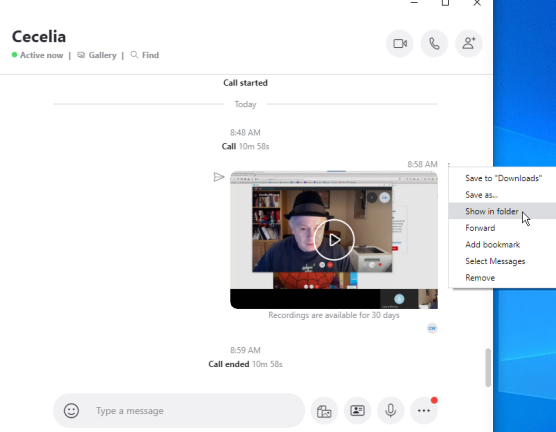
將視頻保存到計算機後,您可以直接從 Skype 導航到其位置。 在與錄製視頻的聊天中,單擊縮略圖旁邊的三點圖標,然後選擇在文件夾中顯示。 出現顯示下載的視頻文件的窗口後,雙擊 MP4 文件將其打開。
分享錄音
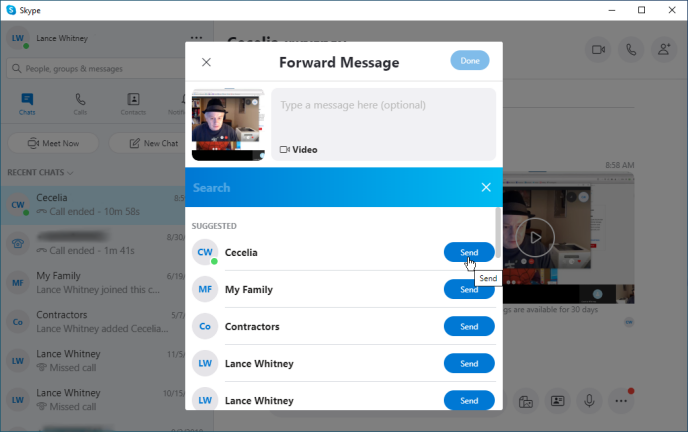
您可以通過單擊視頻縮略圖旁邊的三點菜單並選擇轉發來與其他人共享錄製文件。 如果您希望一次共享多個錄音,請首先單擊菜單中的“選擇消息”選項。 然後,您選中要共享的所有視頻旁邊的框,然後選擇轉發。 將打開一個聯繫人頁面,您可以在其中從聯繫人列表中選擇錄音收件人。
在移動設備上保存和共享錄音
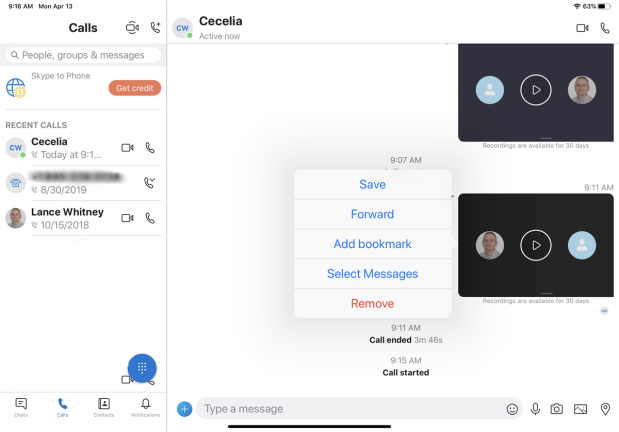
使用移動 Skype 應用程序,打開帶有錄音的聊天並用力按下縮略圖。 您現在可以將錄音保存到您的照片庫、將其轉發給 Skype 聯繫人或完全刪除錄音。 點擊選擇消息以一舉抓取多個錄音以進行轉發或刪除。

適用於 Windows 的 Amolto 通話記錄器
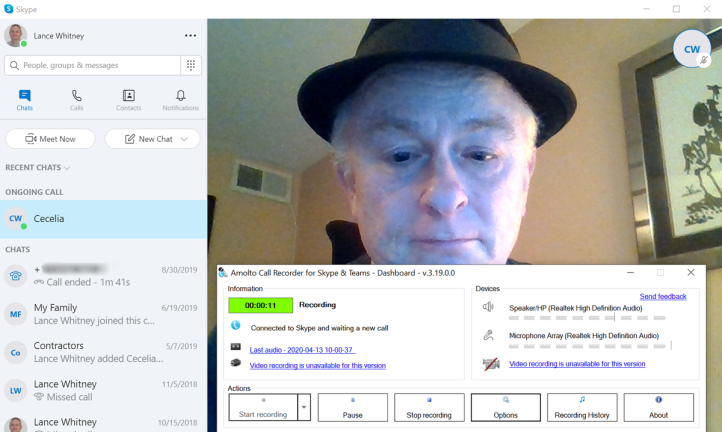
至於第三方選項, Amolto Call Recorder有兩種版本:支持僅 Skype 音頻錄製的免費版本和添加視頻錄製的每用戶 29.99 美元版本。 29.99 美元的選項從 10 天試用開始,因此您可以在購買前試用。
該程序易於使用。 啟動它,它會等待 Skype 通話。 撥打或接聽音頻電話(或視頻,如果您使用的是付費版本),通話記錄器會自動開始錄音。 通話結束後,只需切換回程序並停止錄音。
然後,您可以單擊鏈接以播放軟件中的錄音。 錄音作為 MP3 文件保存在您的用戶配置文件下的音樂文件夾中,而視頻錄音作為 MP4 文件存儲在您的視頻文件夾中。
適用於 Windows 和 Mac 的 Callnote
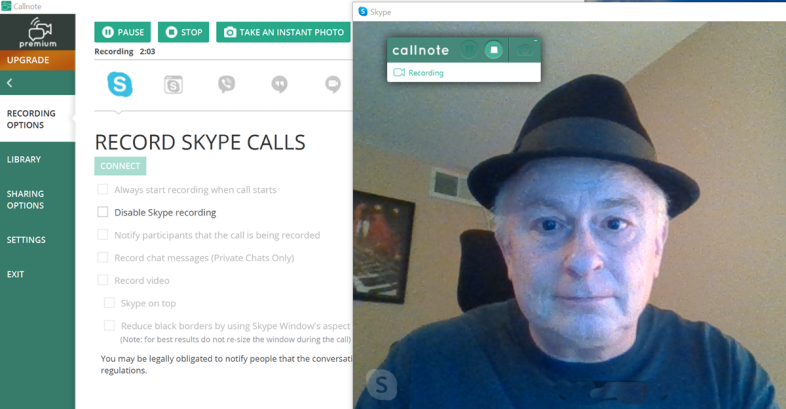
Callnote可以免費使用,並且可以錄製 Skype 視頻通話。 主要限制是它限制您每月最多 30 次免費的音頻和視頻錄製。 如果您需要更多,您可以選擇 Callnote Premium,在 14 天免費試用後每年收費 9.95 美元。
要錄製您的 Skype 音頻或視頻通話,請按照程序的提示將 Callnote 連接到 Skype。 您可以在 Callnote 中啟用某些選項,例如在通話開始時始終開始錄製、通知參與者正在錄製通話以及錄製視頻和音頻的功能。 撥打或接聽您的電話,如果您選擇自動開始錄音的選項,Callnote 就會開始行動。
通話結束後,您可以從應用程序播放錄音或移至 Documents 文件夾播放文件。 錄音將保存為 MP3 文件,而視頻錄製為 MP4 文件。 您還可以將文件發送到 Dropbox、YouTube、Facebook 和其他網站。
適用於 iOS 的 QuickVoice 錄音機
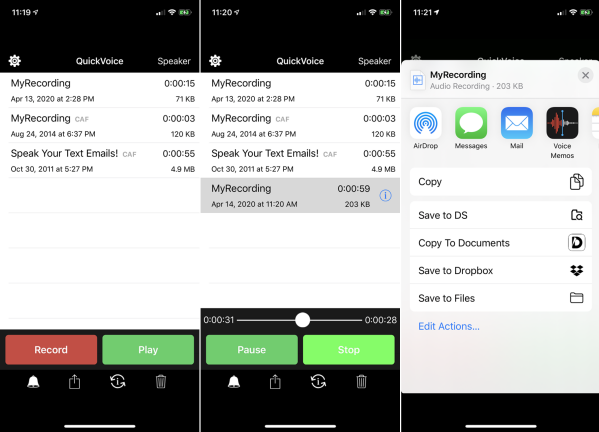
尋找適用於 iPhone 或 iPad 的應用程序具有挑戰性。 大多數錄音應用程序不允許您記錄常規電話或 VoIP 通話。 QuickVoice Recorder是一個免費選項,可以錄製 Skype 音頻通話或視頻通話的音頻部分,但不能錄製視頻。
要錄音,請開始您的 Skype 通話,然後點擊 QuickVoice 中的錄音按鈕。 您可以調整錄音質量、暫停和恢復錄音以及監控音頻電平。 完成後,可以回放、通過電子郵件或消息共享或刪除錄音。 99 美分的升級允許您將錄音同步到 iCloud 以進行在線備份。
用於屏幕鏡像的 AceThinker Mirror
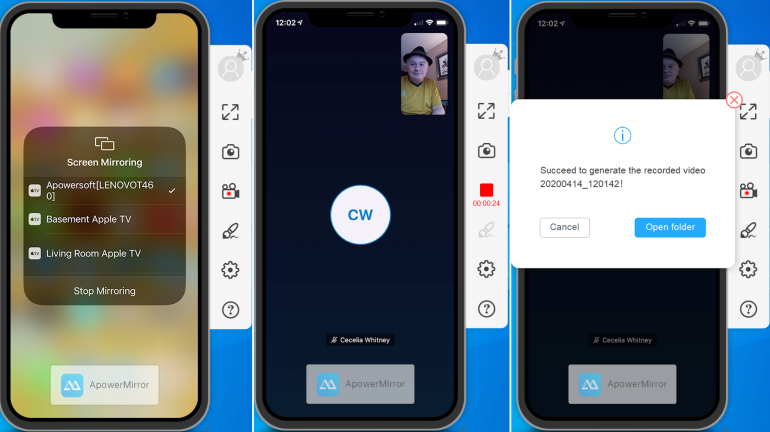
如果你真的需要在 iOS 設備上錄製 Skype 視頻通話,最好的辦法是使用鏡像和記錄屏幕活動的應用程序。 您可以從 iPhone 或 iPad 撥打 Skype 電話,並使用計算機上的第三方應用程序來保存視頻。 你會發現幾個能夠做到這一點的應用程序,其中大部分將花費你幾美元。
一種選擇是AceThinker Mirror 。 只需 29.95 美元,它將記錄 Skype 視頻通話,並鏡像到您的 Windows 或 Mac 計算機上。 您還可以在決定購買之前免費試用 AceThinker Mirror。 在您的計算機上啟動該程序,然後跳到 iPhone 或 iPad 上並打開控制中心。 點擊 AirPlay Mirroring 的圖標,您應該會看到一個帶有您 PC 名稱的 Apowersoft 條目。 點擊此條目,您的設備屏幕將鏡像到您計算機上的 AceThinker Mirror 程序中。
從您的 iPhone 或 iPad 撥打 Skype。 連接後,單擊 AceThinker Mirror 中的錄製按鈕。 通話結束後,再次點擊錄音按鈕停止錄音。 然後,應用程序會提示您打開文件夾並將文件保存在文件資源管理器/查找器中。
Apowersoft 安卓屏幕錄像機
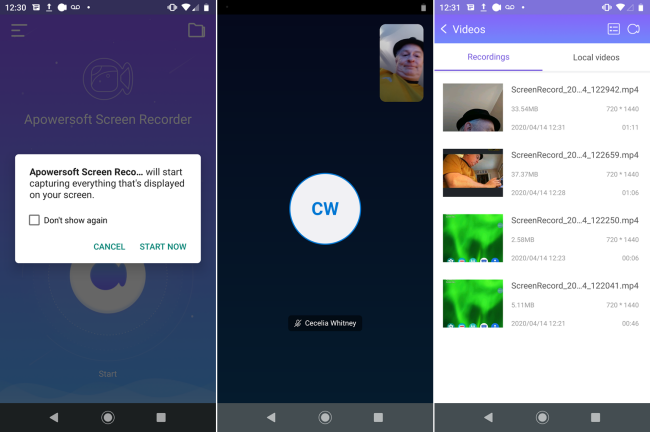
如果您需要 Android 的錄製選項,免費的Apowersoft Screen Recorder可用於音頻和視頻通話。 除了 Skype 通話,此應用程序還可用於記錄您 Android 設備上的任何屏幕活動。
要錄製 Skype 通話,請先打開 Screen Recorder。 按錄製按鈕,然後按立即開始鏈接,錄製開始。 當我先打開 Skype,然後嘗試使用該應用錄製對話時,一條消息說麥克風已被佔用,無法錄製音頻。 因此,請務必在通話開始前啟動 Apowersoft Screen Recorder。
完成錄製後,點擊屏幕錄像機按鈕,然後點擊停止按鈕。 您可以從應用程序播放錄音,並通過電子郵件、Google Drive、YouTube 和其他網站和服務共享錄製的 MP4 文件。